728x90

오디오 샘플을 에이블톤에 로드하고, 더블 클릭해서 Clip View로 들어가면 오디오 파형 위에 이렇게 마우스를 갖다 대면 북마크처럼 생긴 모양이 떠있다. (회색, 노란색) 에이블톤이 자동으로 오디오파일을 읽고, Transient별로 구분해주는 것이다.

이 표시를 만들고 우클릭해서 Set 1.1.1 Here를 눌러주면 이 지점이 비트의 시작점이 된다.


이게 가장 흔히 사용되는 드럼의 타이밍을 맞추는 방법이다.

오디오 샘플을 우클릭해서 'Slice to New MIDI Track'을 눌러주자.


눌러주면 위와 같은 창이 뜬다. 오디오 파일을 Transient별로 나누어서 미디 노트를 만들 것인지, 1/4 Note 단위로 미디 노트를 만들 것인지 선택하는 것이다. 우선 여기서는 후자를 선택해보겠다.

오디오 샘플이 그림과 같이 1/4단위로 미디 노트로 바뀌었다. 여기서 정말 재미있는 테크닉이 또 있다.
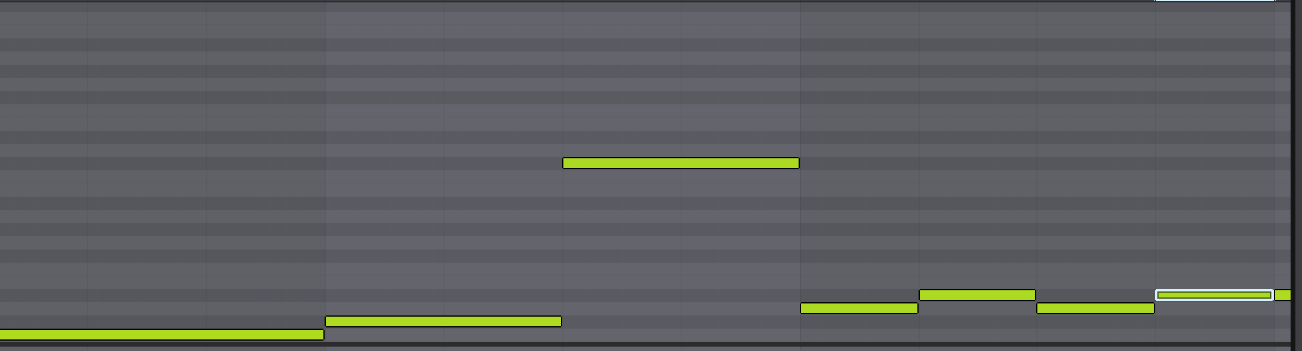
미디 노트로 바뀐 부분을 재정렬 (Rearrange) 해주는 것이다. 뒤에 있는 노트를 앞으로 끌어올 수 있고, 기존의 노트의 길이를 늘려줄 수도 있다. 이렇게 하면 원래 오디오 샘플에서는 들을 수 없었던 아주 재밌는 소리가 난다.
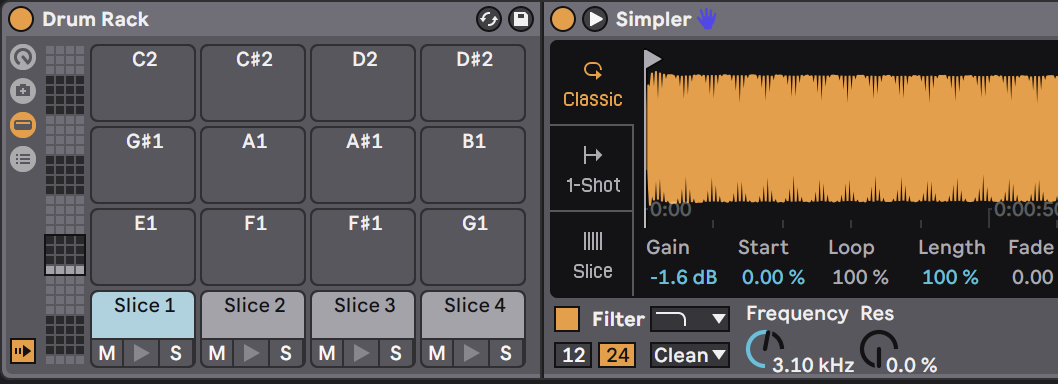
이렇게 만들어진 샘플을 또 'Drum Rack'에 넣어서 엔벨롭이나 피치 조정 등을 자유롭게 하여 사용해줄 수 있다.
반응형
'Ableton Live > 7. 샘플링' 카테고리의 다른 글
| 1. 라이브의 샘플러와 심플러-Overview (0) | 2021.04.24 |
|---|---|
| 샘플링 (Sampling)의 역사 (0) | 2021.04.24 |